
Помимо потоковых сервисов, я бы поспорил, что наиболее используемое приложение CarPlay — это Карты. Ищете ли вы бизнес или путешествуете за пределами штата, гораздо проще сказать, куда идти, чем ориентироваться по памяти или карте.
Интерфейс большинства карт в CarPlay довольно прост для понимания, но есть несколько хитрых частей. Давайте рассмотрим некоторые основные функции приложения и то, как вы можете их использовать, чтобы получить максимальную отдачу от вашего опыта.
Как использовать интерфейс CarPlay Maps
Чтобы запустить Карты, вам нужно всего лишь нажать на значок Карты, а затем позволить ему найти ваше местоположение. Отсюда вы можете увеличивать и уменьшать масштаб на 2D-карте; изменить местность на 3D-карту; или исследовать и искать направления.
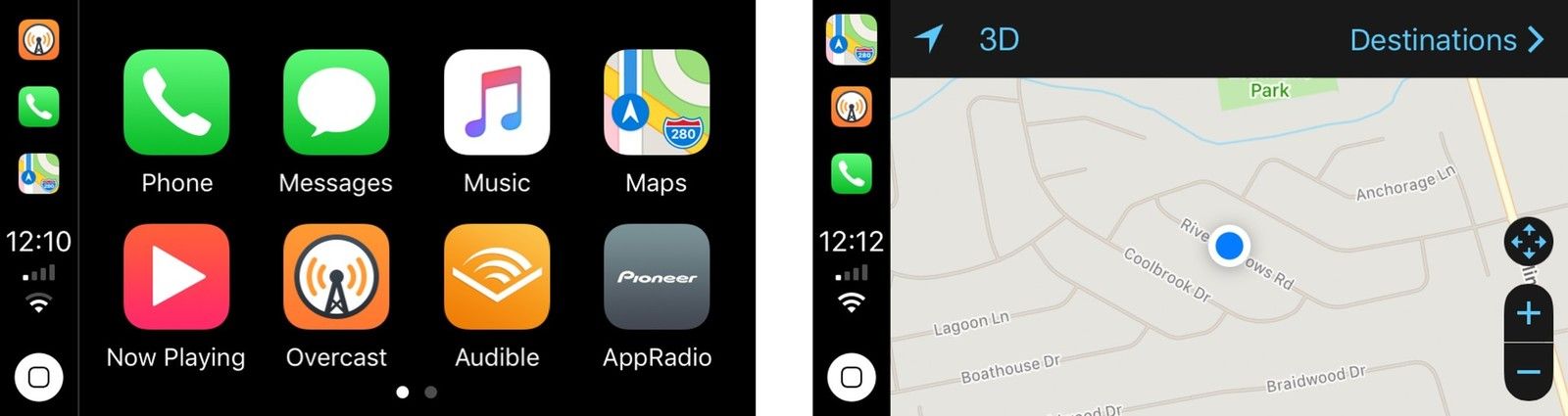
Направляясь в область, с которой вы действительно не знакомы, или ищете что-то новое, чтобы сделать в области, в которой вы были несколько раз? Нажмите кнопку Назначения.
CarPlay предлагает предложения в зависимости от вашего местоположения: каждый значок на экране представляет различные типы места, включая парковку, газ, еду, кофе и т. П .; При нажатии одного из них появится список мест, близких к вашему текущему местоположению GPS.
Если есть места, которые вы посещаете часто, и вам не нужно каждый раз искать, вы можете пометить их как избранные на вашем iPhone или iPad для быстрого и легкого доступа; в вашей системе CarPlay вы можете получить доступ к этим избранным местам, нажав на значок сердца на экране «Места назначения», чтобы увидеть свой список.
Как искать определенные местоположения с помощью Карт и CarPlay
Если вы ищете конкретное местоположение или тип, не представленный на кнопке «Направления», вы можете нажать на лупу, чтобы выполнить поиск вручную. Например, вы можете искать станции зарядки электромобилей:
- Нажмите на Карты кнопка.
Нажмите Направления.
![Нажмите «Карты», нажмите «Направления»]()
Нажмите Значок микрофона в правом верхнем углу.
Разговаривать предмет, который вы ищете.
![Нажмите на микрофон, говорите]()
Выбрать результат, который вы ищете.
![Выберите желаемый результат]()
Как проложить маршрут с CarPlay
Если вы путешествуете где-то в новинку или просто хотите проверить свой маршрут, приложение «Карты» в системе Apple CarPlay может подсказать вам, куда вам нужно идти. Есть несколько способов получить указания: в большинстве случаев вы, скорее всего, начнете процесс с сенсорного экрана в своей машине, но вы также можете использовать Siri или свой iPhone для получения указаний.
Как проложить маршрут с помощью приложения «Карты»
- Нажмите на Карты.
Выбрать Направления. Ваши последние пункты назначения будут отображаться под последний значок, но если вы хотите найти что-то конкретное, нажмите Микрофон значок в правом верхнем углу.
![Нажмите на карты, выберите пункт назначения]()
Разговаривать желаемый пункт назначения, если вы ищете.
- Нажмите пункт назначения Вы ищете, будь то на экране «Назначения» или в результатах поиска.
Нажмите Больше маршрутов чтобы получить альтернативные направления.
![Нажмите на пункт назначения, нажмите Больше маршрутов]()
Выбрав свой маршрут, нажмите Идти и вы начнете получать указания.
![Нажмите Go]()
Как проложить маршрут с Siri
- Нажмите и удерживайте CarPlay или нажмите и удерживайте кнопку CarPlay. Домашняя кнопка в левом нижнем углу экрана.
- Скажите Сири: «Найди мне дорогу к [месту]» или «Найди меня [тип места]».
Сири предложит предложения; Выбери один чтобы отобразить его на сенсорном экране CarPlay.
![Siri]()
Как проложить маршрут с вашим iPhone
Иногда поиск места или поиск адреса может быть проще с вашего iPhone. Если у вас есть пассажир в машине или вы благополучно остановились на парковке, вы можете искать информацию в приложении «Карты» телефона. (Однако мы настоятельно рекомендуем вам не искать вещи и не связываться с телефоном во время вождения, поскольку это далеко не безопасно.)
Как только вы выбрали пункт назначения на вашем iPhone, он автоматически отобразится на сенсорном экране вашего автомобиля.
Ваши любимые советы?
Есть ли у вас какие-нибудь любимые советы, которые помогут вам еще легче обойтись с CarPlay? Если это так, обязательно оставьте их в комментариях ниже, чтобы мы могли извлечь из них пользу.
Обновление сентябрь 2017 года: Обновлены скриншоты для iOS 11. Исправлены некоторые языковые вопросы, касающиеся получения маршрутов и поиска местоположений.
Карты для iPhone и iPad
- Что нового в приложении Карты
- Как найти места и проложить маршрут с помощью карт
- Как поделиться местоположением и маршрутами с Картами
- Как удалить историю поиска и предыдущие места назначения в Картах
- Как использовать Siri с Картами
- Как включить и использовать расширения Карт
- Лучшие приложения для карт
- Как изменить настройки для Карт
- Как сообщить о проблеме в Картах
- Как использовать Карты с CarPlay
Оцените статью!
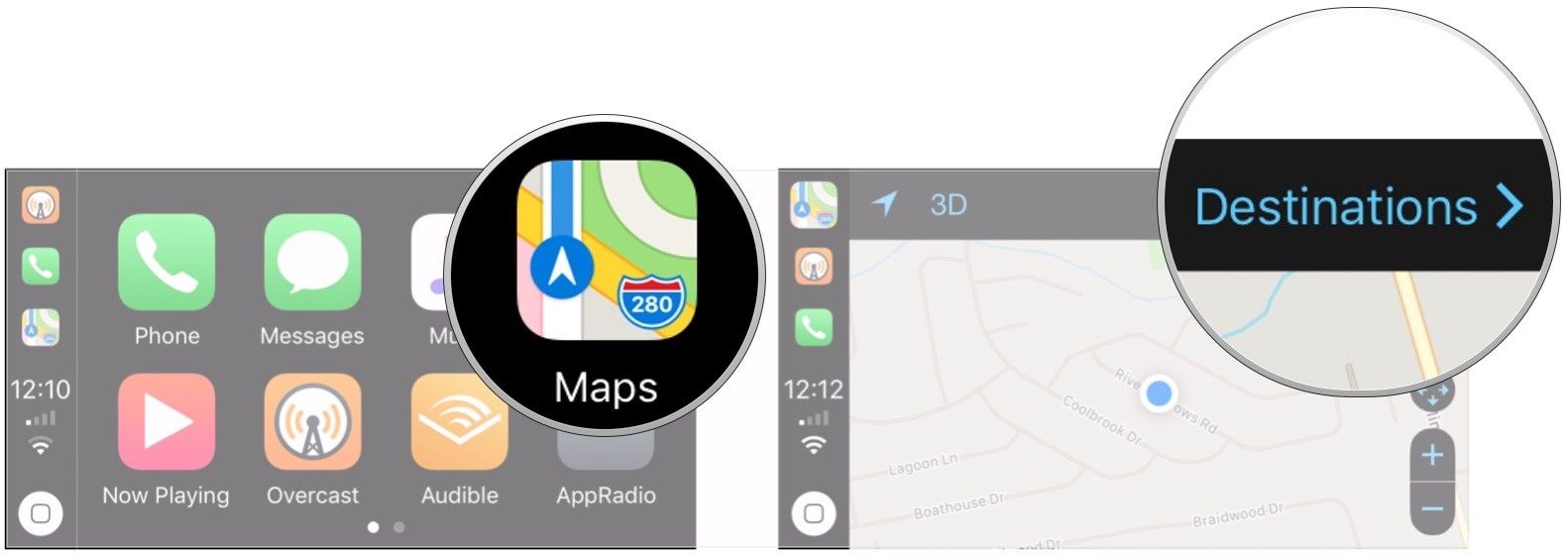
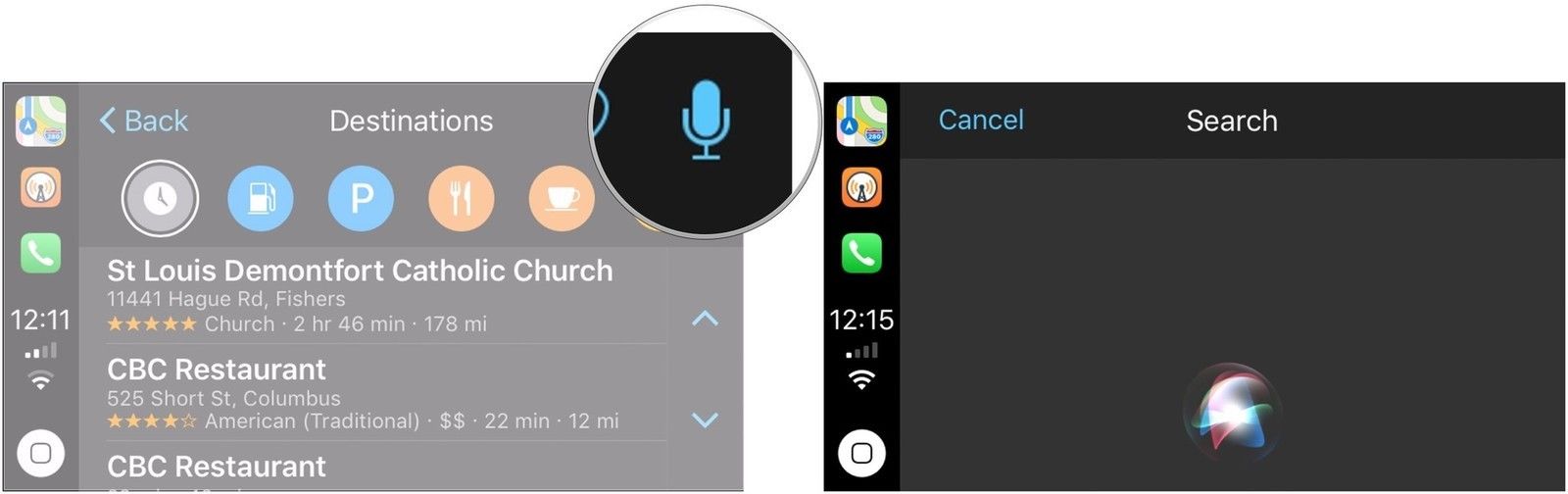

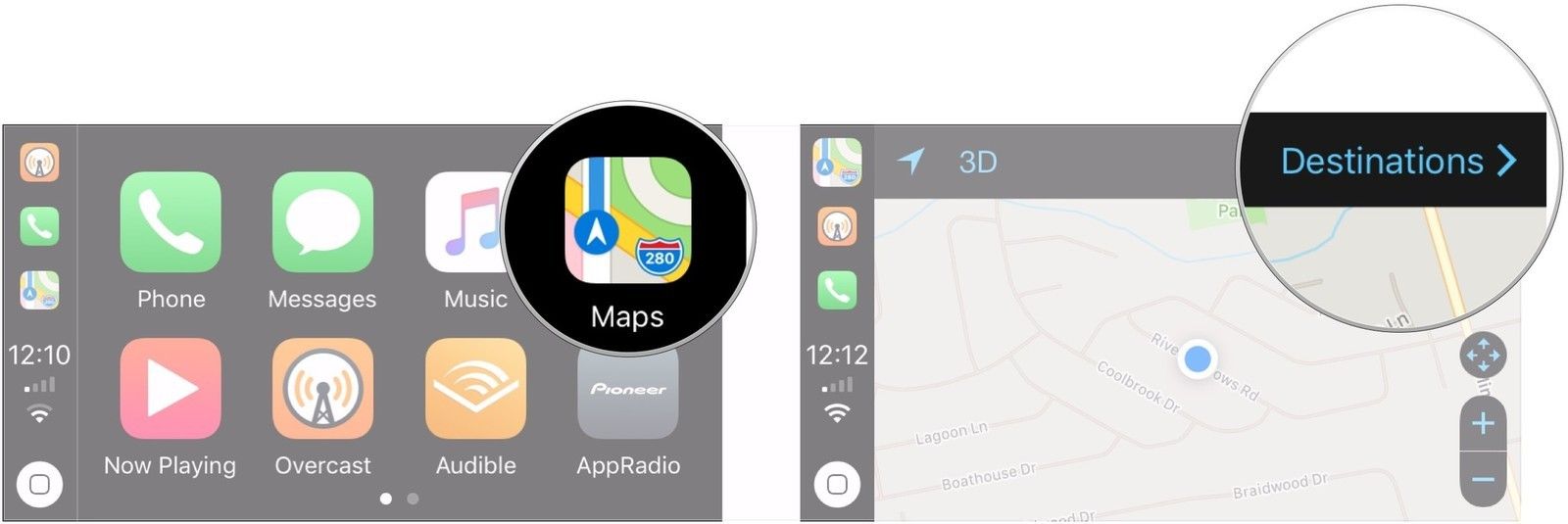
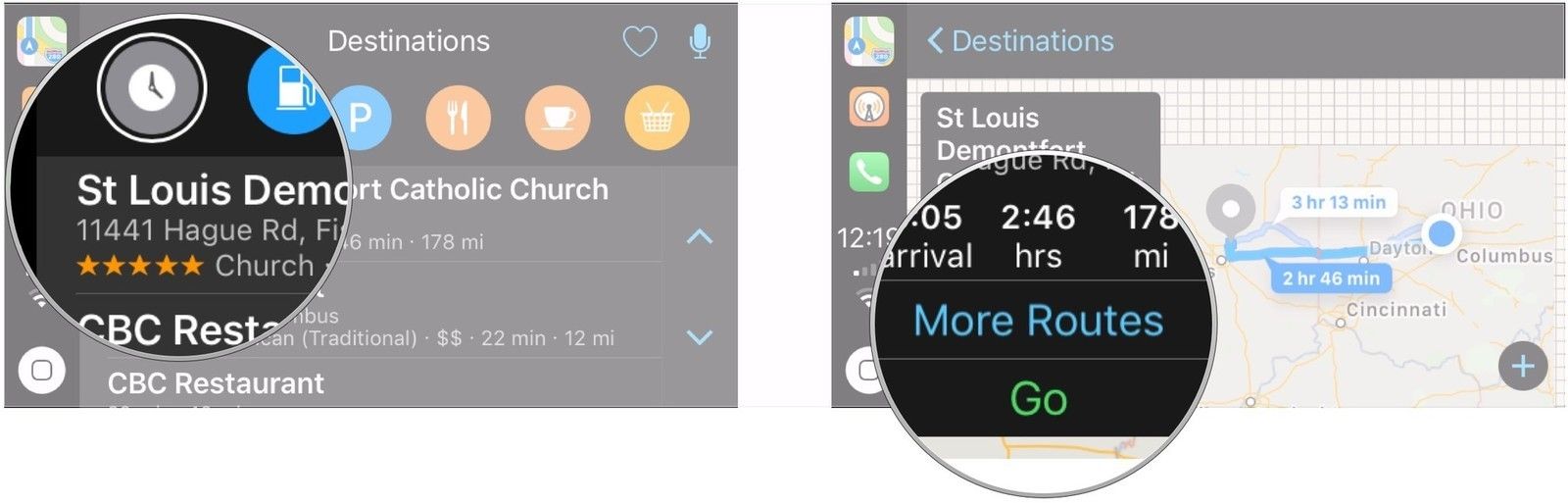
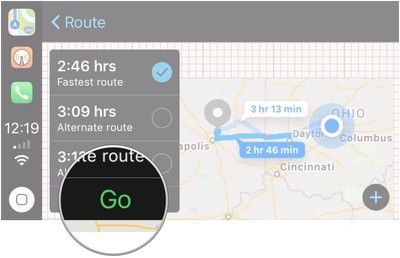



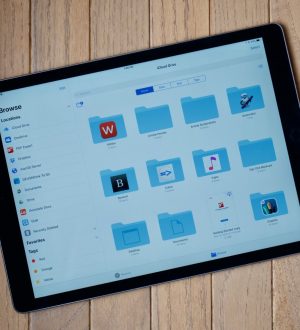
Отправляя сообщение, Вы разрешаете сбор и обработку персональных данных. Политика конфиденциальности.